自宅をLL教室に変える方法
音声編集ソフト・オーダシティを使って
How to change
Your House into LL Class Room by Audacity Software
北海道 中兼正次
Shoji
北海道情報大学の公開講座に参加し、パソコンによるLL教室での体験から、自宅をLL教室に変える方法を考えました。
大変便利なので、英語学習者でご存じでない方にお知らせします。
LLの使用はウン十年前にLL教室で学んで以来ですが、カセットテープからパソコンに録音方法が変わっただけではなく、音がとてもクリアーになり、使い勝手もよいです。
私は今回の体験から、自分の口の開き方が足りないことがよくわかりました。大きな声で自分の声を録音することで元気が出ます。
なお、この公開講座「英語やり直し塾」は、2010年4月から5月の3回で、講師は竹内典彦教授とチャールズ・マクラーティ准教授でした。
I found the method to change your house into a Language Laboratory (LL) classroom by free
software, Audacity.
It is
exciting. So, I would like to introduce the basic way.
I
learned it at the open university class at
1 用意するもの
What
to prepare
(1) パソコン (Windoiws 2000/XP./Vista/7)
a
PC
(2)マイク付きヘッドフォン(2,000円から4,000円)
A Headphone with a microphone
(3)雑誌などに付いてきた英語学習用CD
A CD for Foreign Language study you have.
2 作業
Procedure
(1)オーダシティをダウンロードします。
フリーソフトの音声編集ソフト・オーダシティAudacityを、「窓の杜」などからダウンロードして、パソコンにインストールします。
http://www.forest.impress.co.jp/lib/pic/music/soundedit/audacity.html
Download and install “Audacity” Software to your Windows PC.
(2)マイク付きヘッドフォンをパソコンにつなぎます。
ヘッドフォンのスピーカー端子(私のヘッドフォンでは黒)をパソコンのスピーカー端子(私のパソコンでは緑)に差し込みます。
ヘッドフォンのマイク端子(私のヘッドフォンでは赤)をパソコンのマイク端子(私のパソコンでは赤)に差し込みます。
Set a
headset with a microphone to your PC.
(3)オーダシティを起動します。
Begin Audacity.
(4)英語学習用のCDをCDドライブに入れます。
マイコンピューター → CDドライブ のアイコンを右クリック → 開く と進むと、音声ファイルが、数個から数十個見えます。
好きな音声ファイルを左ダブルクリックすると、英語の音がでます。
Set a Foreign
language CD which you want to study with.
(5)ヘッドフォンから音が聞こえない場合
)ヘッドフォンから音が聞こえない場合、ヘッドフォンの音量調整で音を大きくします。
それでも音が聞こえない場合は、パソコンのサウンド機能を調整します。スタート → コントロールパネル → サウンドとオーディオデバイス → 音量 → デバイスの音量 で音を大きくします。ミュートにチェックが付いていたら、外してください。その下にあるスピーカーの音量 も大きくしておきます。スピーカーの設定 → 詳細設定 では、スピーカーの種類 で ステレオヘッドフォン を選びます。
Adjust the
headset properly, to listen and ewcord.
(6)英語のファイル(例Track28.cda)をダブルクリックして、メディアプレーヤーなどの音楽ソフトを起動させ、英語を聞き始めます。
Listen foreign language from a CD by windows media player
etc.
(7)オーダシティの左上にあるアイコンで、茶色の○をクリックします。英語の音を聞きながら、すぐあとを追いかけて、マイクに向かって英語で話しかけ、自分の声を録音します。(パージョン1.2.6の場合)

Click circle brown button of Audacity and speak,
follow, the CD sound.
(8)適当なところで、音楽ソフトを止めて(停止または一時停止)、次に、オーダシティの茶色の□で録音を止めます。
Stop media
player. Stop Audacity by clicking the brown square button.
(9)オーダシティの緑の右三角をクリックし、自分の音声を聞きます。聞き終わったら、横長の帯になった自分の音声ファイルの左上にある「×」をクリックして、削除します。残したい場合は、ファイル → 保存 してもよいです。
一回一回削除しないと、再生したときに、自分の声が複数重なって聞こえます。
Listen to
your voice by clicking the green triangle of Audacity.
After
listening your voice , delete it by clicking “X”. Otherwise, several of your voices will
come out and will be noisy.
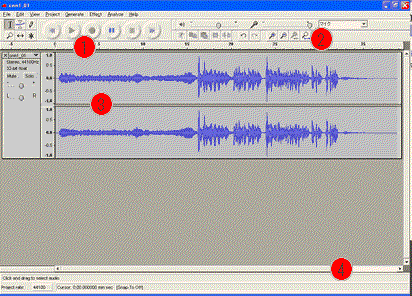
(10)英語を聞いて自分の声を録音、を数回繰り返します。
これで自分の発音のよいところと悪いところがはっきり分かり、直すことができます。
Record and listen to
your voice several times, and correct your pronounnciation.
(11)その他
英語のCDをパソコン本体にコピーして使う方法もありますが、詳しくは別のホームページでお調べください。
http://www.xucker.jpn.org/english/dictation1.html
http://www.xucker.jpn.org/pc/cd2wav_use.html
今回は、最低限の手間で簡便にLL体験する方法をご紹介しました。
Congratulations
!
Since 2010.5.6